Daftar Nama Situs Untuk Download Template Secara Gratis
Kurangnya kemampuan kita dalam memahami bahasa pemrograman seperti HTML (Hyper Text Markup Language ) atau CSS (Cascading Style Sheet) membuat kita harus memamfaatkan situs-situs penyedia template untuk merubah, menghias, atau mempercantik tampilan blog kita melalui beraneka ragam bentuk template yang mereka sediakan. Situs-situs penyedia template, menjadi satu-satunya tumpuan kita selaku pendatang baru di dunia blogging di dalam membentuk tampilan blog yang sesuai dengan keinginan kita.
Hari ini saya tidak akan berbagi tutorial blogspot kepada sobat blogger, akan tetapi saya akan berbagi informasi tentang tempat-tempat atau situs-situs yang menyediakan template untuk di download secara gratis. Berikut ini daftar nama situs yang memberikan layanan download template 100% gratis. Daftar nama ini tidak saya susun sesuai peringkat (Ranking) dari masing-masing situs akan tetapi saya susun secara random (Acak).
Masih banyak lagi situs-situs penyedia template yang menyediakan template yang menarik dan cantik, tapi tidak mungkin saya akan tuliskan satu per satu kesemua situs tersebut. Kalau sobat blogger mempunyai sebuah situs atau blog yang menyediakan layanan gratis untuk download template, sobat blogger bisa memamfaatkan postingan ini untuk mempromosikan blog atau situs sobat. Postingan ini pasti akan saya update jika ada pemilik blog atau situs memberi tahu keberadaan situsnya yang menyediakan template melalui kolom komentar yang tersedia.
Hari ini saya tidak akan berbagi tutorial blogspot kepada sobat blogger, akan tetapi saya akan berbagi informasi tentang tempat-tempat atau situs-situs yang menyediakan template untuk di download secara gratis. Berikut ini daftar nama situs yang memberikan layanan download template 100% gratis. Daftar nama ini tidak saya susun sesuai peringkat (Ranking) dari masing-masing situs akan tetapi saya susun secara random (Acak).
Daftar Nama Situs Penyedia Template
| No | Nama Situs Web | URL |
| 1 | Zoom Template | http://www.zoomtemplate.com |
| 2 | Premium Template | http://www.premiumbloggertemplates.com |
| 3 | Free CSS Templates | http://www.freecsstemplates.org |
| 4 | Themes Base | http://www.themesbase.com |
| 5 | Best Theme | http://besttheme.net |
| 6 | All Blog Tools | http://www.allblogtools.com |
| 7 | Cool B Themes | http://www.coolbthemes.com |
| 8 | Stylish Blog Templates | http://www.stylishblogtemplates.com |
| 9 | XML Blogger Templates | http://www.xmlbloggertemplates.com |
| 10 | My Blogger Themes | http://www.mybloggerthemes.com |
| 11 | Blog template 4 U | http://blogtemplate4u.com |
| 12 | New Blogger Template | http://www.newbloggertemplate.net |
| 13 | Template Maxs | http://templatemaxs.com |
| 14 | Templates Doctor | http://www.templatesdoctor.com |
| 15 | Top Templates | http://www.topbtemplates.com |
| 16 | Mas Template | http://mas-template.blogspot.com |
| 17 | Dhe Template | http://www.dhetemplate.com |
| 18 | Liberty Bloggers | http://www.libertybloggers.com |
| 19 | DeluxeTemplates | http://www.deluxetemplates.net |
| 20 | B Templates | http://btemplates.com |
| 21 | Blogger Themes | http://www.bloggerthemes.net |
| 22 | Soratemplates | http://www.soratemplates.com |
Masih banyak lagi situs-situs penyedia template yang menyediakan template yang menarik dan cantik, tapi tidak mungkin saya akan tuliskan satu per satu kesemua situs tersebut. Kalau sobat blogger mempunyai sebuah situs atau blog yang menyediakan layanan gratis untuk download template, sobat blogger bisa memamfaatkan postingan ini untuk mempromosikan blog atau situs sobat. Postingan ini pasti akan saya update jika ada pemilik blog atau situs memberi tahu keberadaan situsnya yang menyediakan template melalui kolom komentar yang tersedia.



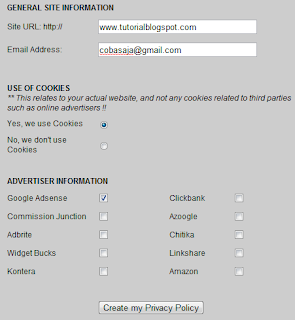
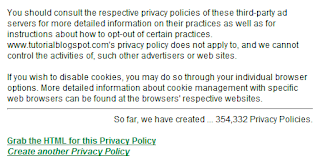


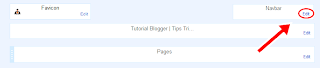
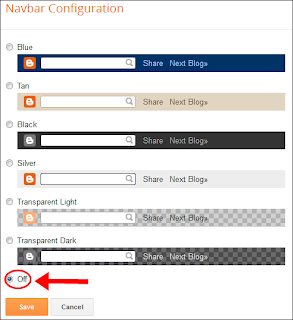

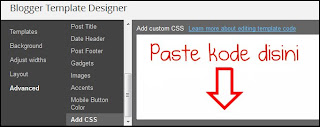
.png)


